A janela de visualização é a visualização principal do Blender que um usuário vê após instalá-lo. À primeira vista, pode parecer intimidante, mas se tornou muito compreensível após o lançamento do 2.Versão 80. A interface é menos complicada e simples de aprender.
A janela de visualização é uma janela que permite que você olhe ao redor da cena ou objeto que você criou. A janela de visualização e a visão da câmera podem ser confusas, mas ambas não são semelhantes. Uma câmera é um objeto na cena, enquanto a janela de visualização é uma parte da interface.
Noções básicas de navegação na janela de visualização incluem girar, aplicar zoom e deslocar a perspectiva da visualização. Existem várias maneiras de navegar na janela de visualização.
Primeiro, você notará um gizmo no canto superior direito, conforme mostrado na imagem a seguir:
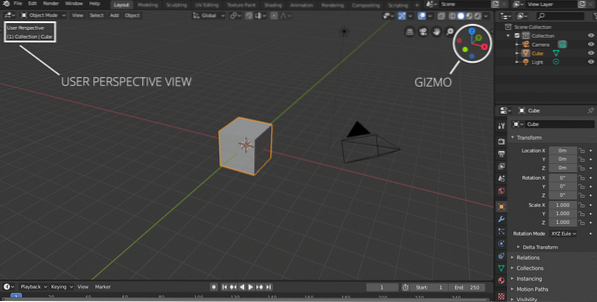
Basta clicar com o botão esquerdo em qualquer eixo e a visualização será configurada de acordo. Por exemplo, se você clicar no eixo z, a visualização mudará para “Ortogonal superior”. Da mesma forma, você pode navegar pelas vistas ortográficas inferior, esquerda / direita e posterior / frontal clicando nos diferentes eixos do gizmo.
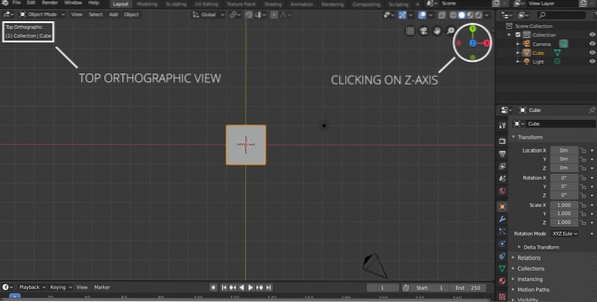
Uma forma alternativa de acessar todas essas vistas ortográficas é ir para a opção View e depois para Viewpoint; você verá todas as opções, conforme mostrado na imagem a seguir:
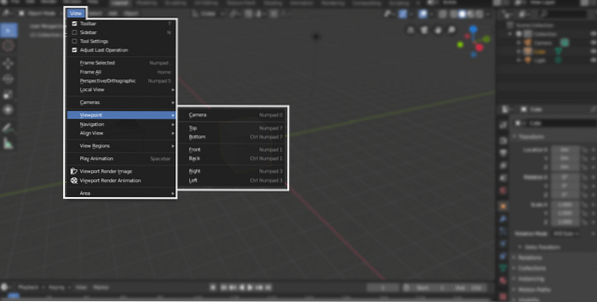
Mover ou arrastar um gizmo pode ser um pouco entediante. A navegação torna-se ainda mais fácil se você usar o botão do meio do mouse. Basta clicar em qualquer lugar da janela de visualização usando o botão do meio do mouse e, em seguida, arrastar para a esquerda / direita ou superior / inferior para visualizar o objeto ou cena.
Existem mais 4 ícones junto com um gizmo para navegar na janela de visualização.
- Mudar a vista atual para uma vista ortográfica
- Alternar a visão da câmera e a visão em perspectiva
- Panning
- Ampliando
Clique no ícone de mão e arraste para deslocar; de forma semelhante, clique no ícone da lupa e arraste para cima e para baixo para aumentar e diminuir o zoom.
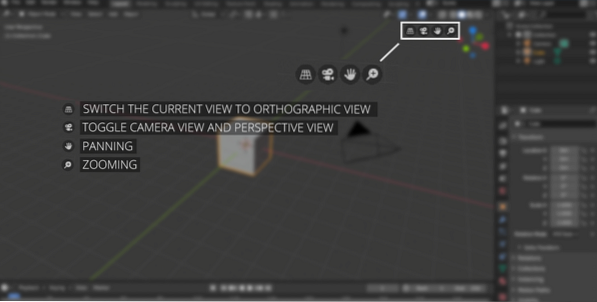
O ícone da câmera mostrará a visão da câmera. É importante porque é isso que o Blender irá renderizar.
O ícone da grade alternou entre vista em perspectiva e vista ortográfica. A vista ortográfica é uma vista bidimensional de um objeto tridimensional.
Você também pode alternar a vista ortográfica para a vista em perspectiva usando a tecla de atalho “Numpad 5”. Para alternar a câmera, use o “teclado numérico 0”. Para panorâmica, você precisa usar o “Shift + Botão do Meio do Mouse”. Para aumentar o zoom, basta usar as teclas “Scroll Wheel” ou “+/-”.
Em uma cena grande, se você precisar focar em um objeto específico, primeiro selecione esse objeto clicando com o botão esquerdo e vá para Exibir> Quadro selecionado ou simplesmente pressione a tecla de ponto “.”No teclado numérico, a janela de visualização aumentará o zoom nesse objeto.
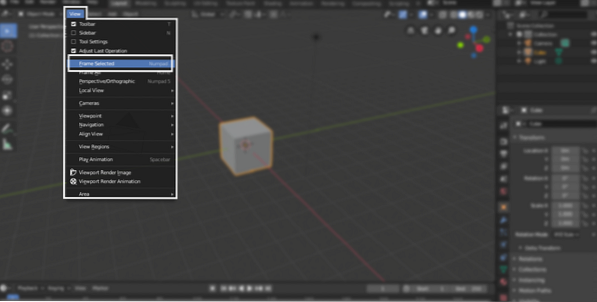
A janela de visualização é uma parte da interface do usuário, que é necessário entender antes de iniciar a modelagem 3D no Blender. A navegação da janela de visualização é um processo essencial para aprender a obter uma compreensão básica do Blender ou de qualquer outro software 3D. O Blender melhorou significativamente a navegação da janela de visualização em suas últimas versões. Os desenvolvedores fizeram muitas mudanças para tornar a interface do usuário menos complicada e conveniente para novos alunos.
 Phenquestions
Phenquestions


